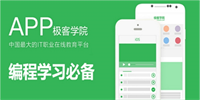西门子s7-200PLC编程软件中文版是专为西门子s7-200系列可编程控制器而设计开发的一款工业化编程工具,西门子s7-200PLC编程软件正式版基于Windows系统而开发,功能强大,既可用于开发用户程序,又可实时监控用户程序的执行状态,是西门子PLC用户不可缺少的开发工具。
西门子s7-200PLC编程软件中文版是专为西门子s7-200系列可编程控制器而设计开发的一款工业化编程工具,西门子s7-200PLC编程软件正式版基于Windows系统而开发,功能强大,既可用于开发用户程序,又可实时监控用户程序的执行状态,是西门子PLC用户不可缺少的开发工具。
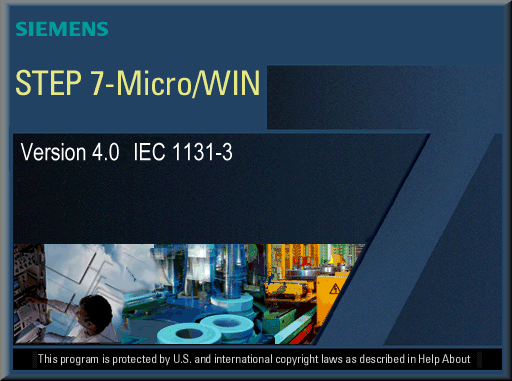
| 相关软件 | 版本说明 | 下载地址 |
|---|---|---|
|
Python |
官方中文版 |
查看 |
|
hbuilder |
标准版 |
查看 |
|
猿编程客户端 |
官方版 |
查看 |
|
Sublime Text |
v3.3211 |
查看 |
基本功能
西门子s7-200编程软件中文版基本功能是协助用户完成应用软件的开发,主要实现以下功能:包括在脱机(离线)方式下创建用户程序,修改和编辑原有的用户程序。在联机(在线)方式下可以对与计算机建立通信关系的PLC直接进行各种操作,如上载、下载用户程序和组态数据等。在编辑程序的过程中进行语法检查,可以避免一些语法错误和数据类型方面的错误。对用户程序进行文档管理,加密处理等,以及设置PLC的工作方式、参数和运行监控等。
软件特色
1、简单、易学,能够解决复杂的自动化任务。
2、适用于所有SIMATIC S7-200 PLC机型软件编程。
3、支持IL、LAD、FBD三种编程语言,可以在三者之间随时切换。
4、具有密码保护功能。
5、STEP 7-Micro/WIN提供软件工具帮助您调试和测试您的程序,包括:监视S7-200正在执行的用户程序状态,为S7-200指定运行程序的扫描次数,强制变量值等。
6、指令向导功能:PID自整定界面;PLC内置脉冲串输出(PTO)和脉宽调制(PWM)指令向导;数据记录向导;配方向导。
7、支持TD 200和TD 200C 文本显示界面 (TD 200向导)。
新功能介绍
新特性 支持新款 CP243-1 (6GK7 243-1-1EX01-0XE0)
通过下列改进实现新的互联网向导:
支持 BootP 和 DHCP,
支持用于电子邮件服务器的登录名和密码。
支持的操作系统:
Microsoft WindowsXP (Home/Profecional),含 SP3
Microsoft Vista Home-Basic,含 SP1 (32 位)
Microsoft Vista Home-Premium,含 SP1 (32 位)
Microsoft Vista Business,含 SP1 (32 位)
Microsoft Vista Ultimate,含 SP1 (32 位)
系统要求:安装并运行上述操作系统的 PC。
兼容性:STEP 7-Micro/WIN V4.0 SP8 完全兼容所有 Simatic S7-200 CPU (CPU21x 和 22x)。
新的 STEP 7-Micro/WIN V4.0.1 可以无任何限制地打开或进一步处理通过早期版本 STEP 7-Micro/WIN V3.x 或 V4.x 创建的程序。
通过 STEP 7-Micro/WIN V2.x 或更早版本创建的项目,必须首先用 Micro/WIN V2.x 在 STL 编辑器中保存,然后才能通过 STEP 7-Micro/WIN V3.x 或 V4.x 打开。为此,在安装光盘的子目录中包含了 STEP 7-Micro/WIN V2.1 软件。
通过 STEP 7-Micro/WIN V4.0 SP8 创建的项目无法用旧版本打开或上传。
安装方法
1、在本站下载西门子S7-200PLC编程软件安装包,解压缩后双击“setup.exe”程序开始安装,语音默认选择英文,点击Next继续
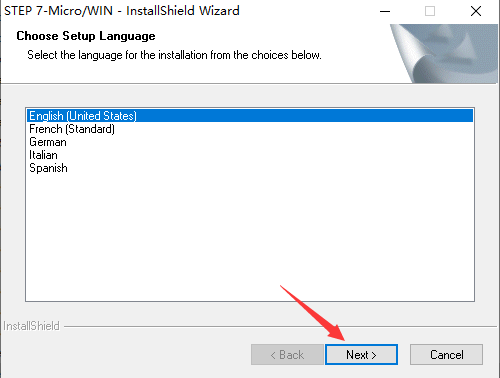
2、进入欢迎安装界面,然后点击Next
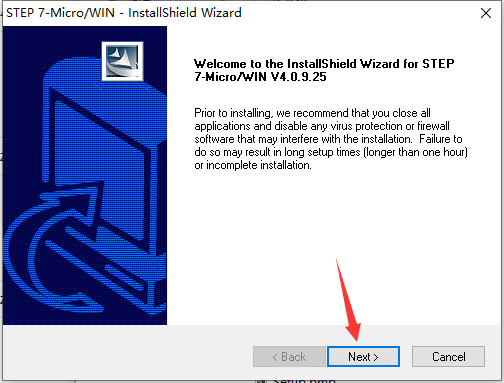
3、查看软件许可协议,点击yes同意此协议
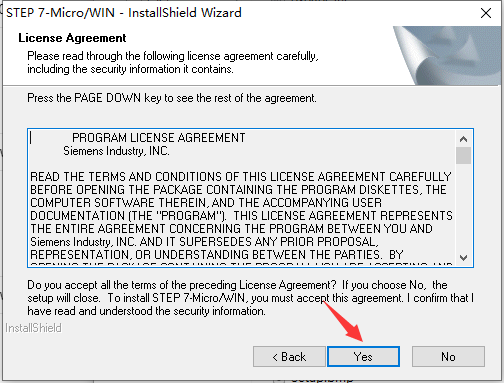
4、软件默认安装位置为“C:/Program Files (x86)/Siemens/STEP 7-MicroWIN V4.0”,点击Browse可以选择其它位置安装
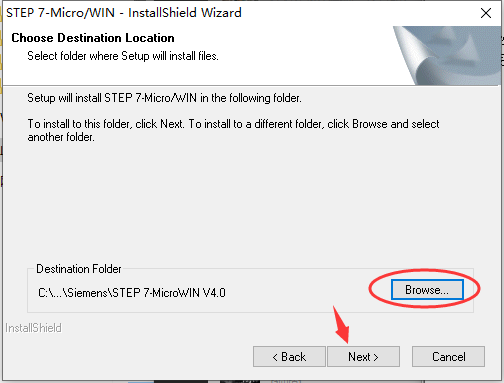
5、软件正在安装中,请等待
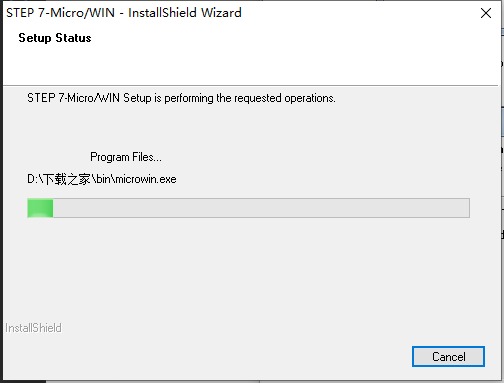
6、软件安装成功,点击Finish退出安装
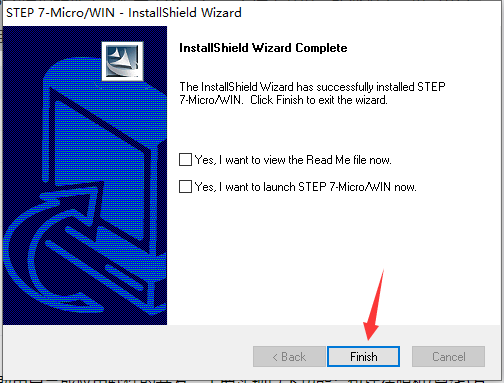
使用方法
1、首先我们需要先使用S7-200编程软件来袭编写自己需要的程序,编写完成后我们可以点击软件界面上方的“文件”选项,然后在下拉的菜单栏中点击“导出”选项,将我们编写的程序导出到电脑上你所指定的位置,到处完成后我们就可以得到.awl格式的文件。
2、接下来我们就可以打开在本站下载的西门子plcS7-200仿真软件,我们在界面的上方点击“配置”选项,然后在下拉的选项中点击“cup型号”选项,这里需要注意的是你选择编写程序时的PLC型号就可以了。
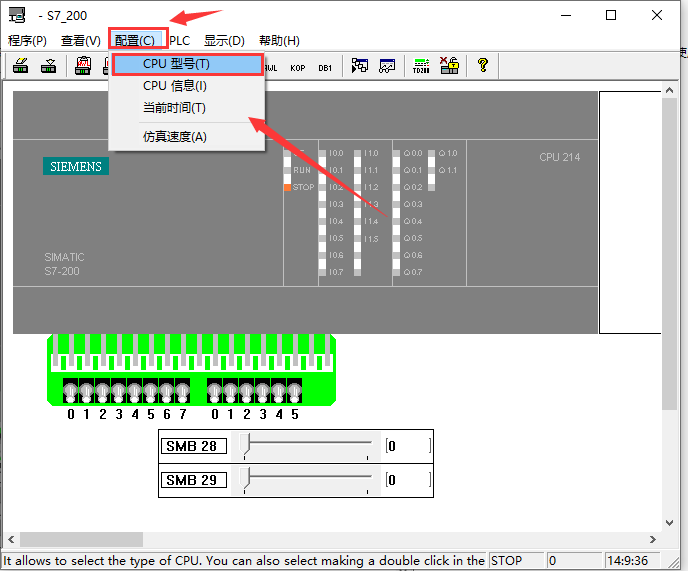
3、我们在上一部配置好仿真软件的PLC型号后,接下来我们在点击界面上方的“程序”选项,然后在下拉菜单栏中找到“装载配置”选项,然后就可以弹出打入文件的窗口,我们将第一步中保存的.awl文件导入进来。
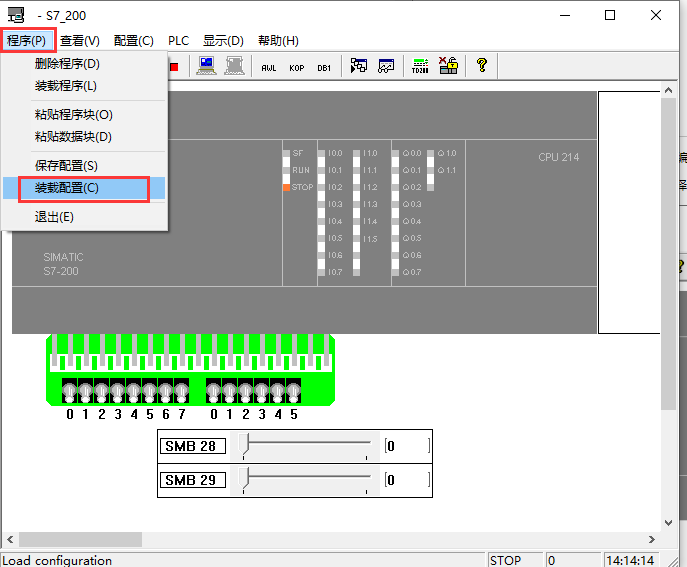
4、我们将需要的文件添加到软件中后,会弹出提示框,提示“The file cannot open to read data”,我们点击确定就可以了。
5、接下来我们可以点击界面上方的“查看”选项,然后在下拉选择中点击“状态表”选项,然后会弹出“状态表”对话框,我们在框中输入需要查看的地址,点击“开始”,会显示出相应地址的当前值,不仅如此,你还可以自己修改当前的数值,比较方便。
常见问题
西门子S7-200PLC编程软件如何设置中文?
答:打开安装好的西门子S7-200PLC编程软件,点击Tools选择Option..选项
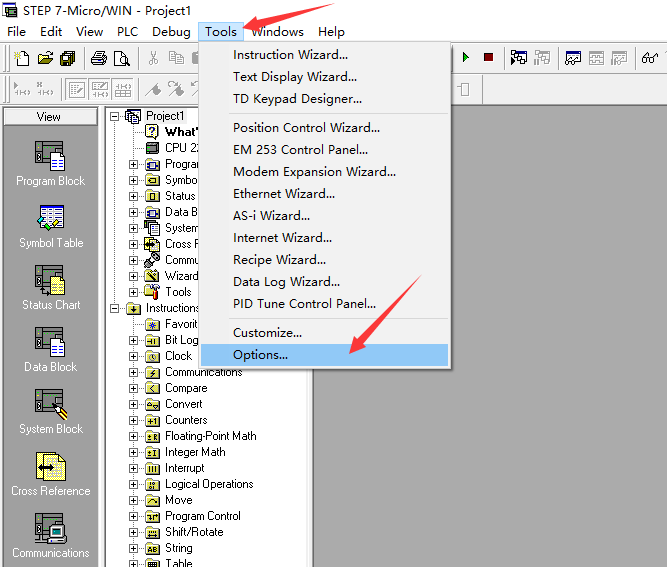
然后选择Chinese,点击ok即可
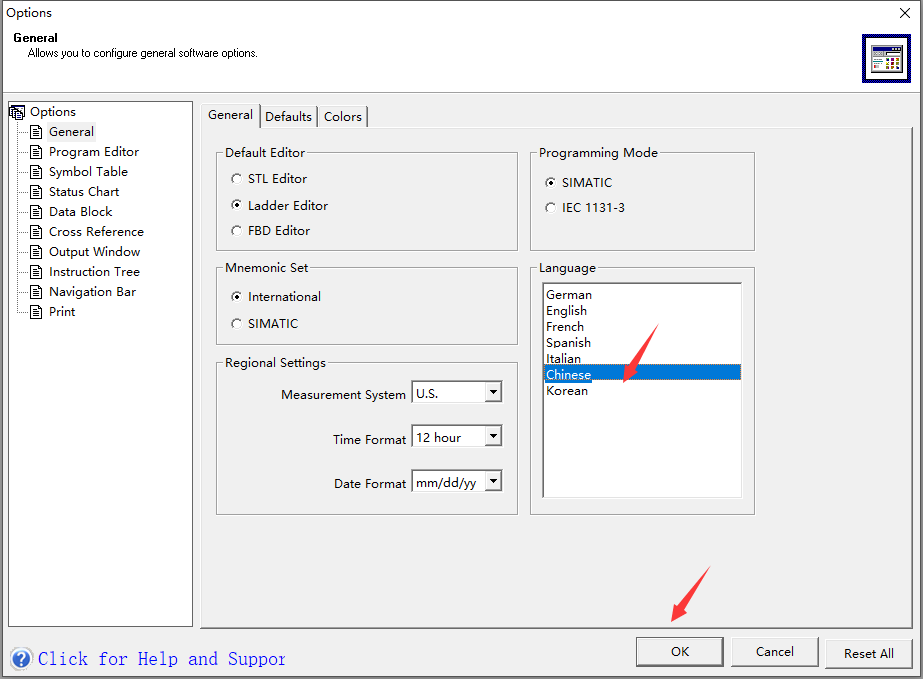
重新打开软件后软件既是中文界面

常见问题
西门子plc s7-200怎样设置成中文界面?
1、打开编程软件,找到上方的Tool工具按钮,点击一下,会出现一个对话框。
2、点击菜单Tool后下拉菜单选择最后一个选项Options按钮,然后会出现Options对话框。
3、在Options对话框中选择第一个选项General。
4、看对话框右侧,在语言栏中选择“Chinese”,然后点OK。
5、再次跳出的选项栏中选择确定。
6、最后一步,在跳出的菜单中选择否,系统会自动退出,下一次登录就是中文了。
西门子PlC s7-300的MERS复位存储器时,清空的是存储卡里的程序吗?还是清除的CPU存储器?
清空的是工作存储器的数据,但不清除ROM和SD卡中的内容,也不清除通讯设置。


 PyCharm 专业版 v2023.1.1
PyCharm 专业版 v2023.1.1
 JetBrains PhpStorm 最新版 v2020.2.1
JetBrains PhpStorm 最新版 v2020.2.1
 phpstorm 2019 官方版
phpstorm 2019 官方版
 Rider 2019 最新版
Rider 2019 最新版
 IDM UEStudio 中文版 v19.20.0.38
IDM UEStudio 中文版 v19.20.0.38
 SQL Server2000 简体中文
SQL Server2000 简体中文